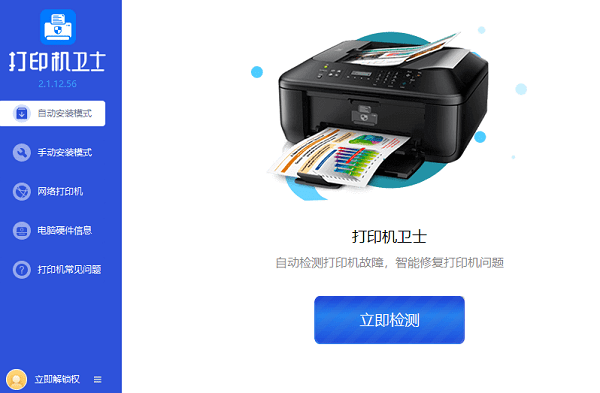苹果电脑怎么添加打印机 苹果电脑连接打印机步骤介绍
目前使用苹果电脑的用户也是非常之多,在使用苹果电脑的过程中,我们经常会遇到需要打印文件的情况。那么,如何将打印机连接到苹果电脑上呢?为了帮助苹果电脑用户,更好的使用打印机,下面驱动小哥就为大家详细介绍一下苹果电脑如何连接添加打印机的方法。

一、苹果电脑如何添加打印机
首先,我们需要确认所连接的打印机是否与苹果电脑兼容。对于苹果电脑来说,有些打印机可能需要安装特定的驱动程序,而另一些则已经内置了相关驱动程序。如果你购买的是新的打印机,那么最好在购买前了解一下该打印机是否支持苹果电脑操作系统。
1、要连接打印机,首先确保你的打印机与苹果电脑在同一个局域网内。这可以通过无线网络或有线网络来实现。如果你的打印机支持无线连接,可以直接将其与你的无线网络连接起来。如果不支持无线连接,可以使用网线将打印机与路由器相连。

2、打开苹果电脑的系统设置。点击左上角的苹果图标,然后选择“系统偏好设置”。
3、在系统偏好设置窗口中,找到并点击“打印机与扫描仪”选项。这里列出了已连接或可用的打印机设备。
4、如果你想要添加新的打印机设备,可以点击左下角的加号按钮(+)。系统会自动搜索可用的打印机设备,并将它们显示在列表中。
5、选择你要连接的打印机设备,并点击“添加”按钮。系统会提示你输入管理员密码以完成添加过程。
6、添加成功后,你就可以在打印机列表中看到新添加的打印机设备了。你可以选择默认打印机、查看打印队列、设置打印机参数等。
通过以上步骤,你就可以成功地将打印机连接到苹果电脑上了。在打印文件时,只需要选择所需的打印机设备,然后点击“打印”按钮即可。

二、苹果电脑连接打印机需注意
需要注意的是,如果你的打印机设备没有被识别到,可以尝试重新启动打印机和电脑,或者更新打印机固件和驱动程序。此外,有些打印机还提供了专门的应用程序,可以在App Store上下载并安装,以便更好地管理打印任务。
以上就是苹果电脑怎么添加打印机,苹果电脑连接打印机步骤介绍。希望对你有所帮助。如果有遇到打印机连接、共享、报错等问题,可以下载“打印机卫士”进行立即检测,只需要一步便可修复问题,提高大家工作和打印机使用效率。

 好评率97%
好评率97%
 下载次数:4812843
下载次数:4812843